FIX: Microsoft Teams tredjepartscookiesfel

Om du inte kan logga in på Microsoft Teams på grund av tredjepartscookies, måste du aktivera dem antingen manuellt eller via GPO, eller använda skrivbordsklienten.
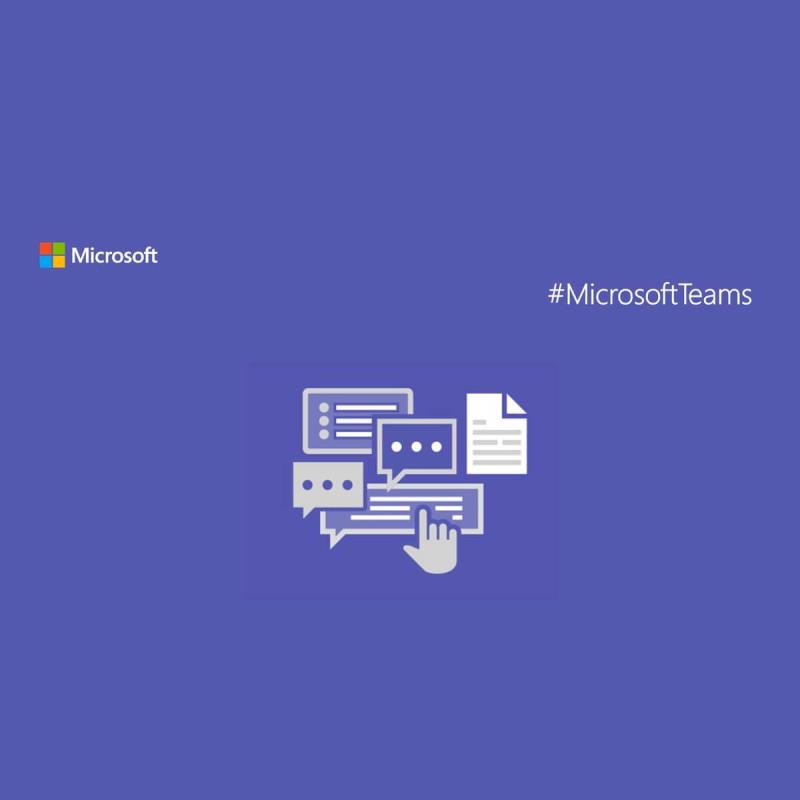
När det kommer till företagsmiljön kan alla vara överens om att ett bra samarbetsverktyg kan betyda skillnaden mellan att projekt blir klara i tid och att pengar går till spillo.
Det är därför många företag använder sådana verktyg, och ett mycket bra exempel är Microsoft Teams .
Den enda nackdelen är att det här verktyget inte alltid är idiotsäkert, eftersom vissa användare har rapporterat problem med cookies i webbklienten :
We have the issue, that IE 11 is not able to use Microsoft Teams.. FF, Chrome is working fine. IE11 outside of our corporate network is working also fine. Seems to be a group policy setting, does anyone have an idea what that could be?
Detta är ett problem som många företag står inför, eftersom att acceptera webbplatscookies vanligtvis inte är något de gör. Det är därför vi har skapat den här steg-för-steg-guiden för att visa dig exakt vad som behöver göras för att åtgärda det här problemet.
Hur fixar jag MS Teams fel från tredjepartscookies?
1. Använd en GPO som möjliggör tredjepartscookies
Eftersom tredjepartscookies vanligtvis är begränsade i företagsskala via Group Policies , är det enda uppenbara valet om du verkligen vill ha Microsoft Teams som ditt samarbetsverktyg att helt enkelt be IT-administratörerna att aktivera en GPO som tillåter att cookies lagras.
2. Aktivera cookies från tredje part manuellt i din webbläsare
Om ditt företag inte har en GPO som förbjuder att spara cookies från tredje part behöver du bara aktivera dem manuellt i webbläsaren du använder för att komma åt Microsoft Teams webbklient.
Eftersom denna process varierar mycket beroende på vilken webbläsare du använder, bör du kolla upp den här djupgående artikeln för steg om hur du aktiverar cookies i alla större webbläsare.
3. Lägg till MS Teams webbplats i zonen Lokalt intranät
Att lägga till webbplatsens sökväg till listan över webbplatser för lokala intranätszoner kan också hjälpa till att åtgärda felet. Glöm bara inte att konfigurera Internet Explorer f��r att automatiskt logga in med det aktuella användarnamnet och lösenordet för webbplatser i intranätszonen.
4. Använd skrivbordsklienten
Eftersom problemet med cookies bara är något som du stöter på när du använder webbklienten, skulle ett uppenbart val vara att helt enkelt byta till den nedladdningsbara skrivbordsklienten istället.
Denna programvara är gratis och kan köpas gratis separat eller en del av Microsoft Office Suite .
Genom att följa dessa steg bör du inte längre få några cookie-relaterade fel när du försöker logga in på Microsoft Teams.
Vilka av ovanstående procedurer fungerade för dig? Lämna ditt svar och andra frågor eller förslag i kommentarsfältet nedan.
%appdata%Microsoftteamsapplication cachecache
%appdata%MicrosoftteamsCache
Webbläsarcookies är inte dåliga i sig, de används främst för att profilera användare för att ge dem det innehåll de skulle vara mest intresserade av. Den verkliga frågan är om företagen som samlar in information som hämtats av cookies använde dem i oärliga syften eller inte .
Webbläsarcookies sparas vanligtvis och lagras i en dedikerad fil i webbläsarmappen. De flesta webbläsare lagrar cookies på denna plats:
C:Users[Användarnamn]AppDataLocal[Företag som äger webbläsaren][Namn på webbläsaren]User DataDefaultLocal Storage


Har du fortfarande problem? Fixa dem med det här verktyget:
Restoro har laddats ner av 540 432 läsare denna månad.
Upptäck hur du enkelt ställer in, går med i och värdar Zoom-möten. Läs våra tips för att använda Zoom samt dess funktioner för att säkerställa effektiva och säkra möten.
Vill du spela in Microsofts teams möte? Läs inlägget för att lära dig hur du spelar in det med och utan Microsoft 365 Enterprise-konto.
Vill du hålla din Facebook-profil privat? Lär dig hur du kan skydda din integritet med dessa steg.
Lär dig att skriva spanska n med Tilde (ñ) på tangentbordet. Den här artikeln ger dig kortkommandon och metoder för både Windows och Mac.
Upptäck hur du lägger till och använder dina egna anpassade bakgrunder i Microsoft Teams-möten för att skapa en mer personlig och professionell atmosfär.
Så här kan du få ut det mesta av Microsoft Rewards i Windows, Xbox, Mobile, shopping och mycket mer.
Med Google Maps kan du mäta avståndet mellan två punkter. Lär dig att använda verktyget effektivt på olika enheter.
Skapa professionella försättssidor i Google Dokument genom att använda förbyggda mallar eller skapa dem från grunden. Följ vår detaljerade steg-för-steg-guide för att optimera dina dokument.
Den här bloggen kommer att hjälpa läsare att inaktivera Copilot-funktionen på Windows om de inte vill använda AI-modellen.
Lär dig hur du kopplar JBL-hörlurar med din dator, mobil enhet eller surfplatta på ett enkelt sätt. Få tips för att förbättra din anslutning och upplevelse.







![Ta reda på hur du gör försättssidor i Google Dokument [Enkla steg] Ta reda på hur du gör försättssidor i Google Dokument [Enkla steg]](https://blog.webtech360.com/resources3/images10/image-336-1008140654862.jpg)

